MicrosoftTeamsで会議をロックする方法
Micorosft Teamsには、会議の主催者が会議をロックし、チームの遅刻者へのアクセスを制限することができる機能があります。 。このガイドでは、それを実行し、参加者が遅れて参加するのを防ぐ方法を示します。
Microsoft Teamsは、専門家による会議やクラスが物理的に中断されているこれらの時代に、多くの人々の助けになりました。彼らは皆、彼らのニーズに完全に応えるMicrosoftTeamsのようなアプリで答えを見つけました。通常のオフィスと同様に、MicrosoftTeamsでの会議でも参加が遅れます。それらは会議の流れを乱し、会議で行われるビジネスに不便を引き起こします。主催者には、会議をロックし、参加者が会議の後半に参加するのを防ぐ独自の機能があります。 MicrosoftTeamsで会議をロックする方法を見てみましょう。
MicrosoftTeamsで会議をロックする方法
開始するには、PCでMicrosoft Teamsを開き、ホストとして会議を開始します。参加時間が完了したら、参加が遅れないようにロックする必要があります。そのためには、
- 参加者アイコンをクリックします
- 次に、3つのドットのボタンをクリックします
- [会議をロックする]を選択します
- [ロック]をクリックして確認します
プロセスの詳細を見てみましょう。
主催者として会議に参加しているときに、参加者をクリックします。 会議の上部に表示されるアイコン。

会議の右側のタブに参加者のリストが開きます。 3ドットをクリックします 参加者タブのボタンをクリックして、参加者に関連するオプションを表示します。 会議をロックするをクリックします 主催している会議をロックします。

会議のロックを確認するためのオーバーレイポップアップが表示されます。 ロックをクリックします ボタンを押してロックします。
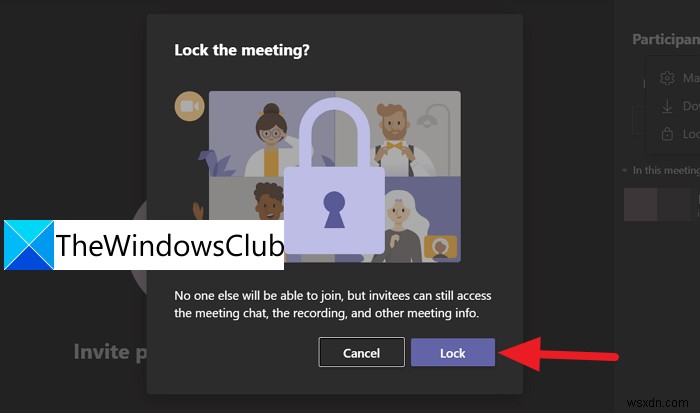
ロックを確認すると、会議がロックされ、「この会議はロックされています。ミーティングウィンドウの上部には誰も参加できません。

これは、MicrosoftTeamsでの会議への参加が遅れないように会議をロックする方法です。ロックしたのと同じ方法で、会議のロックを簡単に解除できます。 3ドットをクリックします 参加者のタブのボタンをクリックし、会議のロックを解除するをクリックします 。

このようにして、数回クリックするだけでMicrosoftTeamsの会議を簡単にロックおよびロック解除できます。
Microsoft Teamsで会議をロックするにはどうすればよいですか?
Microsoft Teamsで会議をロックするには、会議の主催者または主催者である必要があります。右側の[参加者]タブをクリックすると、会議画面に参加者アイコンが表示されます。次に、3ドットのメニューをクリックして、[会議をロックする]を選択する必要があります。
Teamsの会議に時間制限はありますか?
はい。 Teamsの会議には24時間の制限時間があります。 Windows11/10のタスクバーでMeetnowを介して会議に接続している場合、その制限は開始時刻から8時間に固定されています。 Teamsのライブイベントには、開始時間から4時間の制限時間があります。
Teamsの会議を保留にできますか?
はい、いつでもチーム会議を保留にして、いつでも会議を再開できます。保留にすると、会議の全員に通知されます。
関連記事: 修正:MicrosoftTeamsはチャットで画像を読み込んだり送信したりできません。
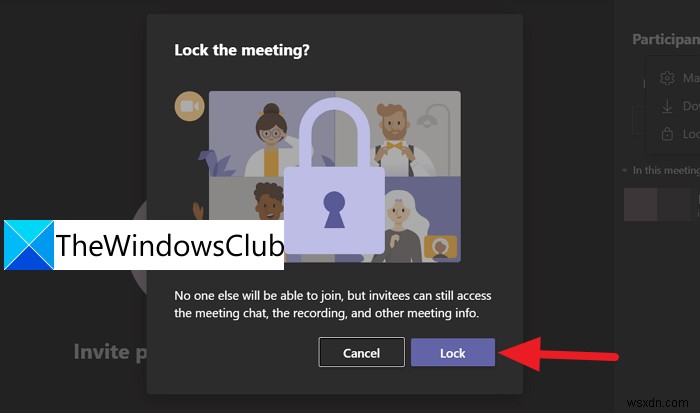
-
Microsoft Teams でミーティング参加者の設定を変更する方法
Microsoft Teams で会議を設定するときは常に、IT 管理者によって通常事前に選択されている一連の既定の設定がある場合があります。ただし、管理者によって許可されている場合は、会議の参加者が持っているアクセス許可と持っていないアクセス許可の一部を実際に自分で制御できます。ロビーをバイパスするかどうか、いつプレゼンテーションを行うことができるかなどを制御できます。今日は、さまざまな方法でこれを行う方法を紹介します。 カレンダーからスケジュールされたミーティングで 既に設定されていてカレンダーにあるミーティングの参加者設定を変更するには、Microsoft Teams カレンダーで
-
Microsoft Teams ミーティングをゲストとして記録する方法
Microsoft は 2021 年 5 月 17 日に Teams Personal Edition をデビューさせました。ファイル共有、ビデオ通話、チャットなどの標準機能に加えて、ユーザーは最大 300 人のグループ ビデオ通話を最大 24 時間保持できます。 Microsoft Teams でも は便利で効果的なコミュニケーション ツールを提供しますが、Teams の会議を記録するのは難しいかもしれません。特に、必要なアクセス権または権限がない場合、Microsoft Teams ミーティングを記録することはできません。 これに対する救済策は、ユーザーがいつでも Microsoft
